كيفية استيراد الموسيقى من Spotify إلى Windows Media Player
إذا كنت تريد معرفة كيفية استيراد الموسيقى من Spotify إلى Windows Media Player وتنزيل الكتب المسموعة إلى Windows Media Player ، فأنت بالتأكيد في الصفحة الصحيحة. انها حقيقة معروفة Spotify من المحتمل أن يكون الآن أحد تطبيقات بث الموسيقى الأكثر استخدامًا على نطاق واسع في جميع أنحاء العالم.
يمكنك الاستماع إلى جميع الأغاني والفنانين المفضلين لديك باستخدام هذا التطبيق. ولكن بصرف النظر عن كونه واحدًا من أفضل تطبيقات الموسيقى، Spotify يتيح أيضًا لمستخدميه الاستماع إلى الكتب المسموعة في وضع عدم الاتصال طالما قمت بتنزيلها.
ومع ذلك ، إذا لم تكن مستخدمًا مميزًا ، فسيحتوي الاستماع إلى الموسيقى والكتب الصوتية والبودكاست على الكثير من الانقطاعات ولا يمكن تنزيلها أيضًا. لهذا السبب فقط أولئك الذين اشتركوا في خططهم المميزة يمكنهم استخدام ميزاتهم دون أي انقطاع. إذا كنت من محبي Spotify ولكن لا يمكنهم تحمل أي من خططهم ، فإن أفضل طريقة للقيام بذلك هي معرفة كيفية استيراد الموسيقى منها Spotify إلى Windows Media Player.
محتوى المادة الجزء 1. كيف يمكنني تنزيل كتب مسموعة على Windows Media Player؟الجزء 2. كيفية تشغيل Audible على Windows Media Player دون قيودالجزء 3. استنتاج
الجزء 1. كيف يمكنني تنزيل كتب مسموعة على Windows Media Player؟
ويندوز ميديا بلاير هو تطبيق مجاني حيث يمكنك الاستماع إلى أي ملف صوتي باستخدام جهاز الكمبيوتر الخاص بك. ومع ذلك ، فهو يقتصر فقط على تنسيقات ملفات معينة مثل AAC و FLAC و WAV و MP3 و M4A. إذا كنت من محبي الكتب المسموعة وتتساءل حاليًا عما إذا كان بإمكانك تشغيل كتب مسموعة في Windows Media Player ، فإن الإجابة هي نعم. لتتمكن من تنزيل كتبك الصوتية على Windows Media Player ، ستحتاج إلى تنزيل كتب مسموعة باستخدام التطبيق الرسمي أولاً.
على الرغم من توفر الكتب والموسيقى المسموعة في نسخة صوتية و Spotify وتطبيقات بث الموسيقى الأخرى، فلا يمكنك تنزيلها ببساطة. الطريقة الوحيدة لتنزيل الكتب المسموعة هي من خلال Audible Download Manager أو iTunes.
إذا كنت مهتمًا بمعرفة كيفية تنزيل الكتب المسموعة إلى Windows Media Player وتعلم طريقة سرية حول كيفية استيراد الموسيقى من Spotify إلى Windows Media Player ، اقرأ بقية هذه المقالة واكتشف ذلك.
كيفية تنزيل Audible باستخدام Audible Download Manager
- تحميل وتثبيت Audible Download Manager إلى حاسوبك
- إطلاق مدير تحميل مسموع
- اضغط على إعدادات عامة
- تحت بعد تنزيل ملفات الاستيراد إلى، التحقق من ويندوز ميديا بلاير
- انقر على حفظ الإعدادات
- انقر خيارات و ثم اضغط استيراد العناوين المسموعة
- أخيرًا ، اضغط على قم بالاستيراد إلى مكتبة Windows Media Player
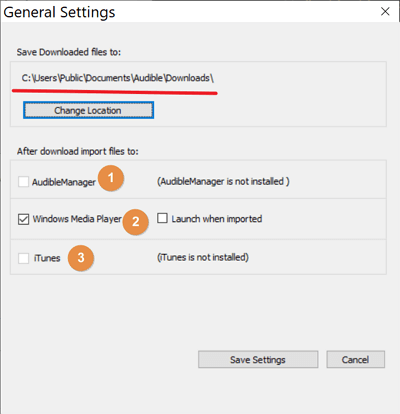
الآن ، كل ما تبذلونه من الكتب المسموعة من مكتبتي سيتم استيرادها إلى ويندوز ميديا بلاير. إذا كنت تريد معرفة كيفية استيراد الموسيقى من Spotify إلى Windows Media Player وتعلم كيفية تشغيل الكتب المسموعة باستخدام Windows Media Player دون أي قيود ، فلا تتردد في قراءة بقية هذه المقالة.
الجزء 2. كيفية تشغيل Audible على Windows Media Player دون قيود
تريد الاستماع إلى Spotify موسيقى وكتب مسموعة بدون انقطاع؟ واصل القراءة.
من المفهوم أنه عند الاستماع إلى الموسيقى والكتب المسموعة ، لا نريد أي مقاطعات أو قيود. وما هي أفضل طريقة لتشغيل الموسيقى الخاصة بك ومسموعة دون قيود مجانًا؟ من خلال مساعدة أفضل أداة تحويل في جميع أنحاء العالم؟
هذا صحيح ، بمساعدة TunesFun Spotify Music Converter، يمكنك بسهولة الاستماع وتنزيل الموسيقى المفضلة لديك والكتب الصوتية مجانًا وبدون أي قيود. علاوة على ذلك، TunesFun Spotify Music Converter يمكن أن يساعدك أيضًا تحويل هذه الملفات إلى تنسيق قابل للقراءة هذا مقبول ويمكن تشغيله على أي جهاز أو تطبيق مثل Windows Media Player.
لماذا نختار TunesFun Spotify Music Converter؟ ببساطة لأنه سهل الاستخدام ويمكن أن يساعدك في الاستماع إلى أغانيك المفضلة Spotify الأغاني والكتب المسموعة دون أي انقطاع على الإطلاق! لمعرفة كيفية استيراد الموسيقى من Spotify إلى Windows Media Player وتشغيل الكتب المسموعة في Windows Media Player دون قيود ، اتبع الخطوات التفصيلية أدناه:
كيفية تنزيل الموسيقى أو مسموع من Spotify إلى Windows Media Player:
- إطلاق TunesFun Spotify Music Converter
- حدد الأغاني التي تريد تحويلها
- اختيار Spotify الأغاني والكتب المسموعة التي تريد تحويلها
- حدد تنسيق الملف الذي تريد استخدامه. مثال: MP3
- حدد المجلد الذي تريد حفظ الملف المحول فيه
- انقر فوق تحويل
كيفية استيراد الموسيقى من Spotify إلى Windows Media Player:
- من جهاز الكمبيوتر الخاص بك ، افتح Windows Media Player
- في شريط القائمة ، انقر فوق "تنظيم"
- انقر فوق إدارة المكتبات
- حدد إضافة
- تصفح جهاز الكمبيوتر الخاص بك وانقر فوق المجلد حيث قمت بحفظ ملفاتك
- اضغط على تضمين مجلد وانقر فوق تأكيد
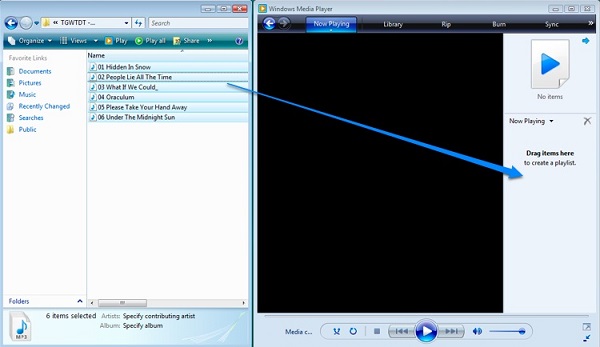
الجزء 3. استنتاج
بعد قراءة هذا المقال ، اكتسبت أخيرًا معرفة كافية حول كيفية استيراد الموسيقى من Spotify إلى Windows Media Player. بصرف النظر عن ذلك ، يمكنك الآن الاستماع إلى كتبك المسموعة و Spotify الموسيقى بكل سهولة.
ولا تنسى ذلك بمساعدة TunesFun Spotify Music Converter، يمكنك الآن بسهولة تنزيل الأغاني والكتب المسموعة المفضلة لديك والاستماع إليها دون توقف ودون أي انقطاع على الإطلاق. فما تنتظرون؟
تحميل وتثبيت TunesFun Spotify قم بالتحويل إلى جهاز الكمبيوتر الخاص بك الآن وجرب السحر والعجائب التي يمكن أن توفرها لك أفضل أداة تحويل!
اترك تعليقا